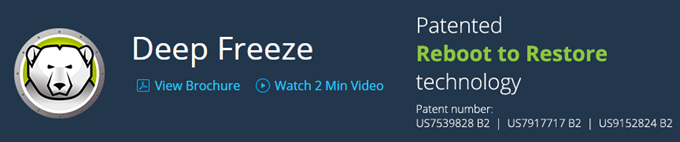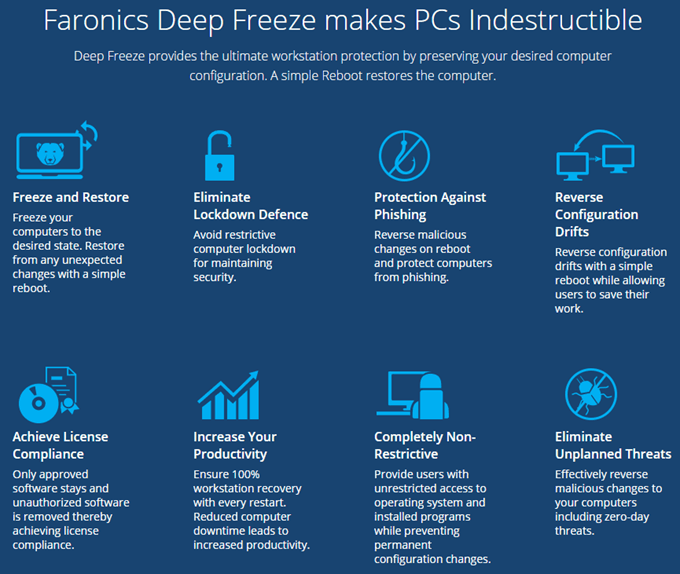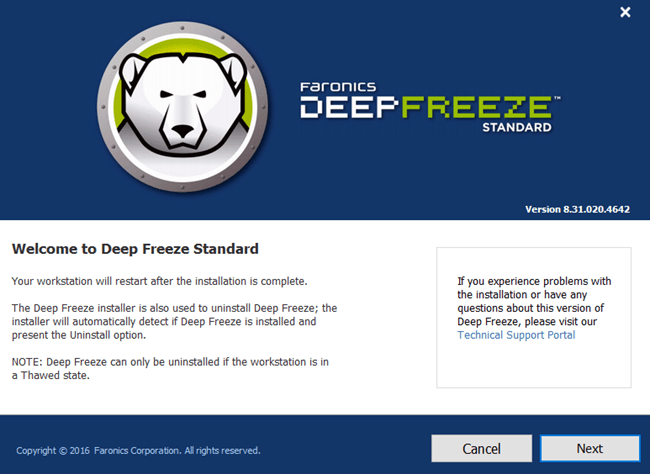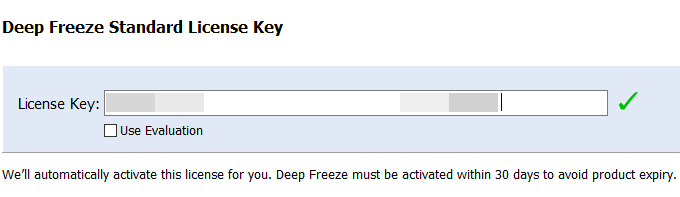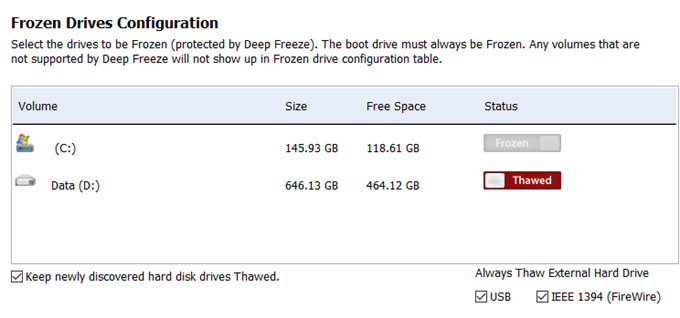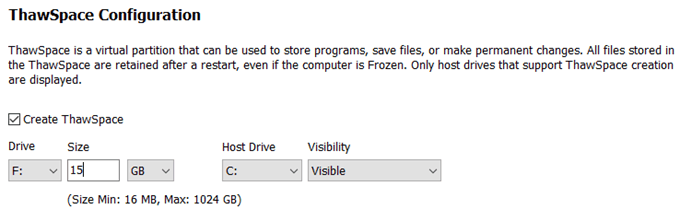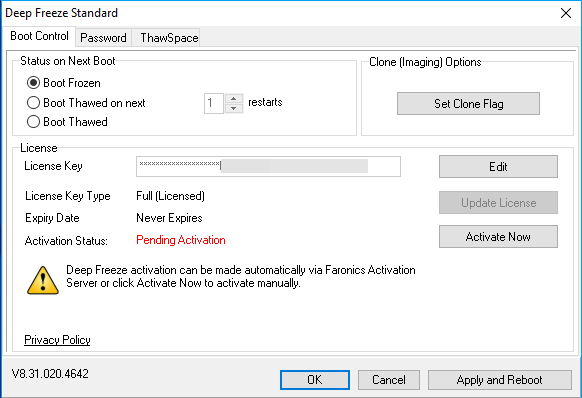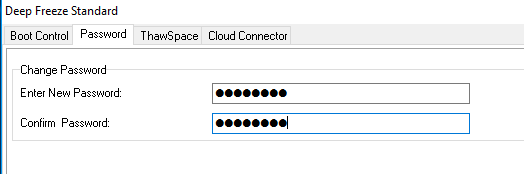您是否曾希望撤消孩子在家中对PC所做的所有更改?或者您可能希望在购买之前在系统上安装一些软件进行测试,但是您不确切知道它会对您的系统产生什么影响?
如果你能做到这一点会不会很好重新启动计算机,所有更改都被删除了?幸运的是,有一种方法可以使用名为Faronics的Deep Freeze 的程序来完成此任务。
现在,如果您查看该页面并认为这是一个使用的程序,那么您就是对的。由大公司或机构。但是,那些不是他们唯一的客户。他们以45美元的价格出售了一个标准版的程序,我认为,考虑到它的好处,这个版本很便宜。
我在软件上花了很多钱,而且通常都很失望。这就是为什么现在我只使用免费软件或购买订阅软件,如Office 365和Adobe Creative Cloud。然而,这是我可以推荐购买的一个程序,因为根本没有一个免费软件能够以这种方便的方式做同样的事情。
<值得注意的是,没有人要求Faronics写这篇评论或其他类似的评论。我发现了这个项目,因为我上课的社区学院使用它,而且效果非常好。我决定在我的测试PC上尝试一下,当我撰写评论时,我用它来安装软件,这使得生活变得更加容易。功能和优点
因为我在说话这么多程序,让我们回顾它的作用。基本上,它可以通过重新启动计算机来修复您对计算机所做的任何操作。想要删除整个System32文件夹?去吧。从注册表中随机删除密钥?不是问题。在您的系统上安装恶意软件和病毒?它会在重启后消失!
关于病毒的最后一点是Deep Freeze程序的一个限制。基本上,它就像计算机硬盘驱动器的重置一样。重新启动时,它会重新加载到上次冻结状态。无论在重新启动之间发生什么,都是免费的。这意味着安装时肯定会删除安装的病毒或蠕虫,但在下次重启之前可能会对其他系统造成损害。
在企业环境或机构中,用户帐户也受到限制,计算机通常每天至少被迫重启一次。对于家庭使用,我是使用它的人,所以我真的不需要那么多的控制。如果我正在使用我知道的东西是危险的,我会确保在我之后立即重新启动计算机。
我喜欢的程序是你不必花时间去尝试锁定您的计算机,您不必花费任何额外的时间来恢复您的计算机。我之前写过关于使用系统还原 ,备份和还原注册表 ,将PC恢复为出厂设置 ,甚至干净安装Windows 10 的文章,但它们都需要一个很多工作加上更多工作重新安装你的程序等等。
Deep Freeze还有另一个名为Thawed的州。您可以将系统重新引导至解冻模式,从而可以安装更多程序,更新设置,驱动程序等,然后在新状态下重新冻结计算机。这有点像使用虚拟机,但不完全相同。虚拟机很棒我使用它们很多,但是设置它们需要花费时间并且需要相当多的技术知识。
安装和安装。使用
使用Deep Freeze几乎不需要任何技术知识。该程序的功能非常强大,但界面简洁易用。我还要提一下,支持非常好。由于他们有很多庞大的企业客户,他们有本地员工可以说英语。我在安装后遇到了一个问题,我将在下面提到,所以我在不到2分钟的时间内打电话给代表。
购买程序并下载ZIP文件后,将其解压缩并运行应用。您应该看到主安装对话框。
单击下一步,然后接受许可协议。之后,您需要输入应在最终购买页面上并通过电子邮件发送给您的许可证密钥。
以下内容屏幕,您将选择配置为深度冻结的驱动器。我的计算机中有多个硬盘驱动器,但我选择坚持使用C驱动器,因为它支持操作系统。如果您愿意,也可以将它用于数据驱动器。
接下来,您必须配置ThawSpace大小。这是一个虚拟分区,可用于存储要保留的数据,即使系统已冻结。我个人建议取消选中创建ThawSpace框,因为它只会让事情变得更加混乱。
如果你想保留像文件一样,最好将数据保存到未冻结的驱动器或分区。如果您只有一个带有一个分区的驱动器,则应取消安装并对硬盘进行分区。如果你有一个小驱动器,没有足够的空间来分区,那么你可以创建ThawSpace,它将在你使用Windows时显示为另一个驱动器。
现在将安装程序,计算机将重启。您应该会在任务栏通知区域中看到Deep Freeze图标。
现在,这是我必须致电客户支持的地方。当我右键单击或双击图标时,没有任何反应。我无法理解,代表告诉我这是一个安全功能。您必须按住SHIFT键,然后双击或按住CTRL + ALT + SHIFT然后按F6键。
您将看到密码对话框弹出,但您只需单击好的,因为全新安装后没有设置密码。
在主屏幕上,您需要点击激活现在按钮激活产品。您还需要点击密码标签,然后输入新密码,以便只有您才能访问这些设置。
在Boot Control页面上,基本上只有三个选项,这使得使用该程序变得非常简单:Boot Frozen,在下次x重新启动时启动解冻和启动解冻。引导解冻意味着您将能够对系统进行更改,并且它们将被保存而不是被删除。
我建议选择Boot Thawed,然后重新启动计算机,然后再安装任何Windows更新,软件软件等。很多时候Windows无法在一次启动中完成更新,因此您必须重启几次。完成所有更新后,将其重新设置为Boot Frozen,然后重新启动。
结论
总的来说,它运行良好,这可能是因为它已经存在了很长时间。我建议不要在主机上使用它,直到在辅助系统上测试它为止。我将它用于我的测试计算机,但不要在我的主PC上使用它,因为我是唯一一个使用它并且我已经有很多安全性了。
此外,它确实有性能影响虽然很小。如果您的计算机规格较低,我会避免使用Deep Freeze。您不需要超快速计算机,但它不应超过3到5年。凭借低廉的价格,出色的客户支持和简单的设置,Deep Freeze绝对是一项让更多人受益的计划。享受!